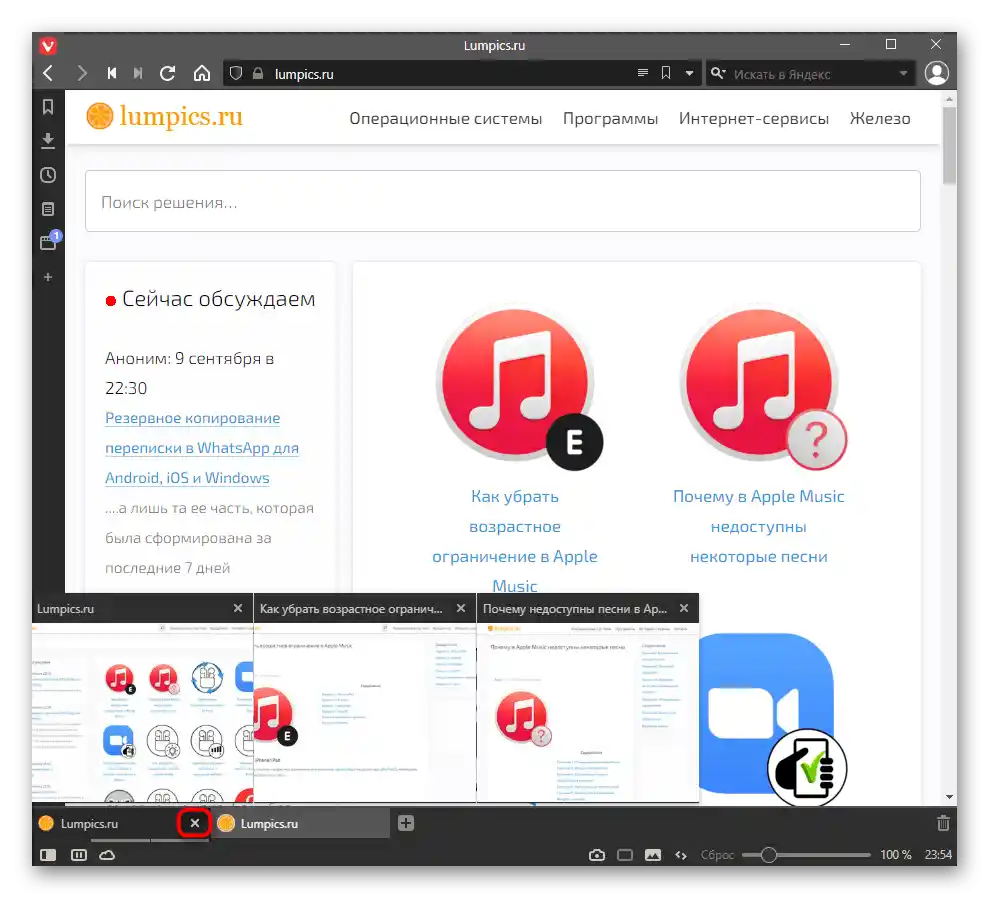Съдържание:
Метод 1: Бутон на таба
Разбира се, основният и най-използваният метод за затваряне на страници е натискането на бутона, разположен в дясната част на всеки таб на панела. Той се показва за активните и фоновите табове.
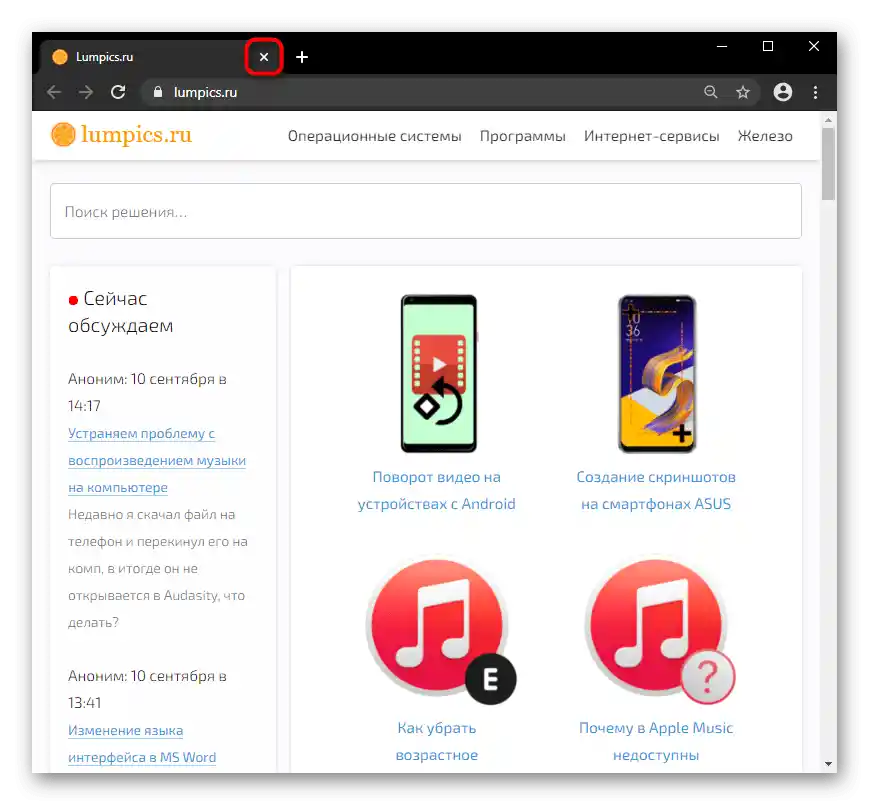
Трябва да се има предвид, че когато отворите много адреси, мястото за бутона не остава, затова "кръстчето" се показва само за активния таб. Така че, за да затворите конкретен таб, първо трябва да се превключите на него, а след това да го затворите.
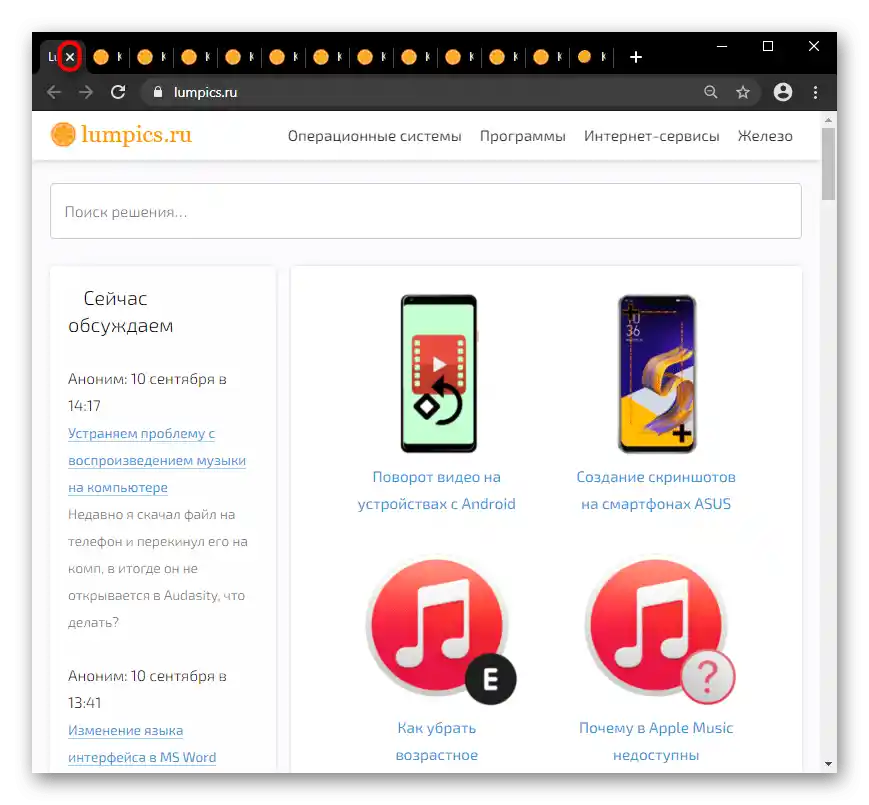
Метод 2: Комбинация от клавиши
Практически всички уеб браузъри имат идентичен набор от горещи клавиши, затова за затваряне на текущия таб без мишка можете да използвате този вариант. В повечето случаи това е комбинацията от клавиши Ctrl + W. Натискайте ги неограничен брой пъти, затваряйки по този начин табовете, които стават активни след затварянето на предишните активни.
Метод 3: Контекстно меню на таба
Като кликнете с десния бутон на мишката върху таба, ще отворите контекстно меню с допълнителни възможности. Сред тях има класическия пункт "Затвори", който е аналог на бутона-"кръстче" от първия метод и е по-удобен при използване на голям брой табове.При извикване на това меню, няма да е необходимо да превключвате на друга страница и да я затваряте с бутона, което е особено актуално за притежателите на слаби компютри и лаптопи, които често освобождават фоновите табове от оперативната памет до първото им отваряне.
Въпреки това, по-интересни тук са тези две възможности: "Затвори другите табове" и "Затвори табовете вдясно". В първия случай се затварят всички страници, освен тази, на която се намирате, а във втория — всички, които са вдясно от активната.
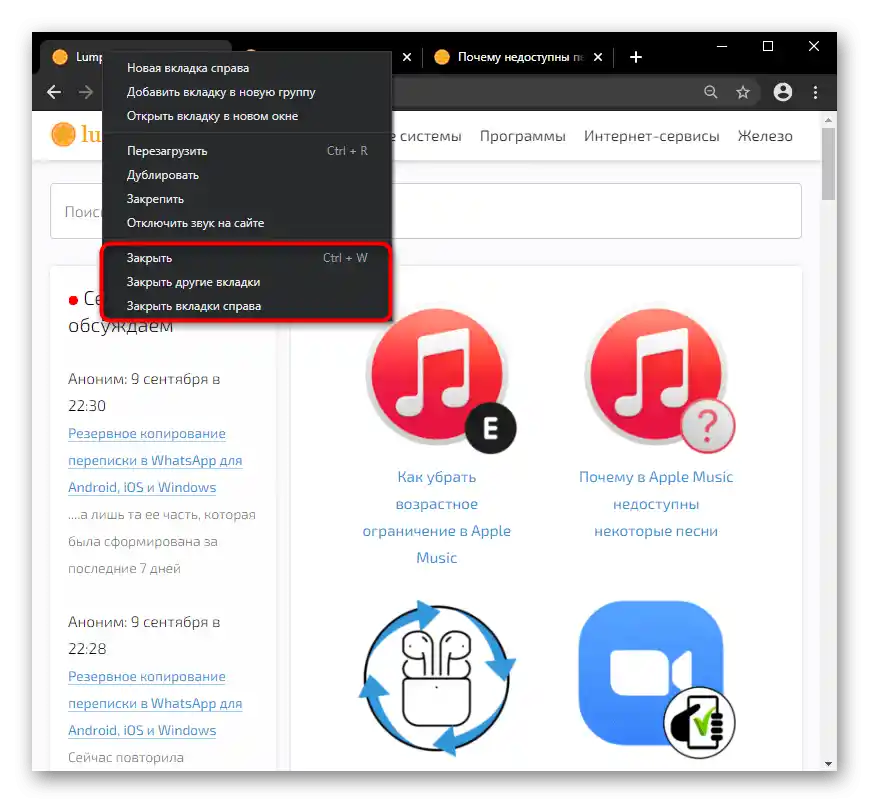
Можете също така да "Закрепите" необходимите табове чрез същото контекстно меню, ако искате да затворите всичко, с изключение на две-три страници.
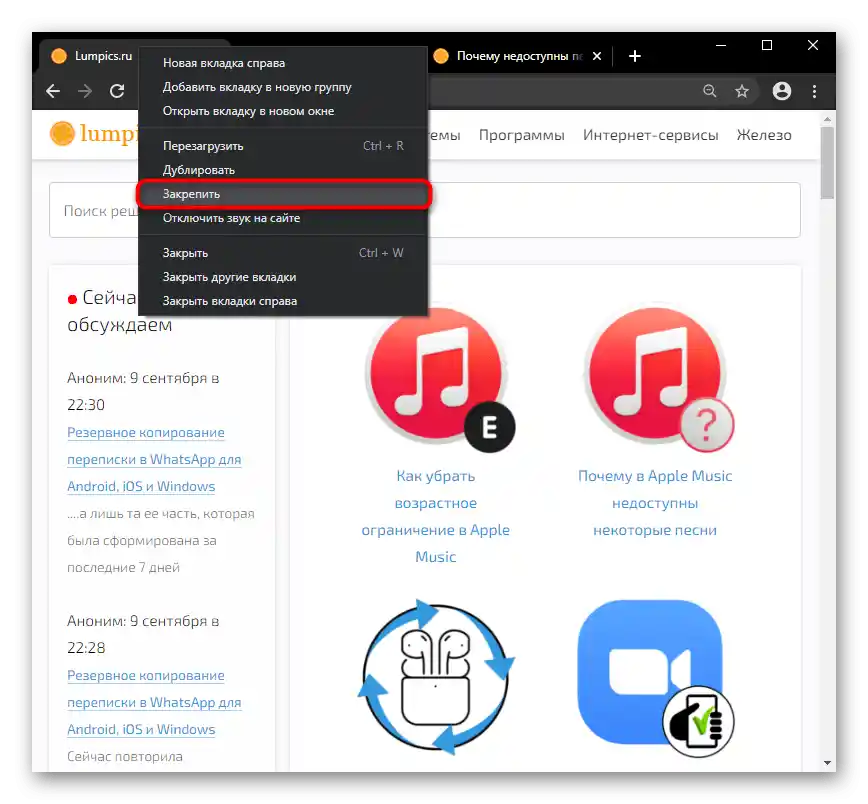
След това използвайте, например, опцията "Затвори другите табове", в резултат на което ще бъдат затворени абсолютно всички страници, с изключение на закрепените. Помнете, че закрепените ще останат такива и при следващото отваряне на браузъра, ако не ги открепите ръчно, или не са били настроени параметрите за стартиране (преминете в раздела на статията "Допълнително: Параметри за стартиране на браузъра", за да научите повече), или прозорецът с закрепените страници не е бил заменен с празен (прочетете следващия метод).

Метод 4: Извикване на нов прозорец
Още един вариант за мигновено затваряне на всички страници — отваряне на нов прозорец чрез "Меню" на програмата.
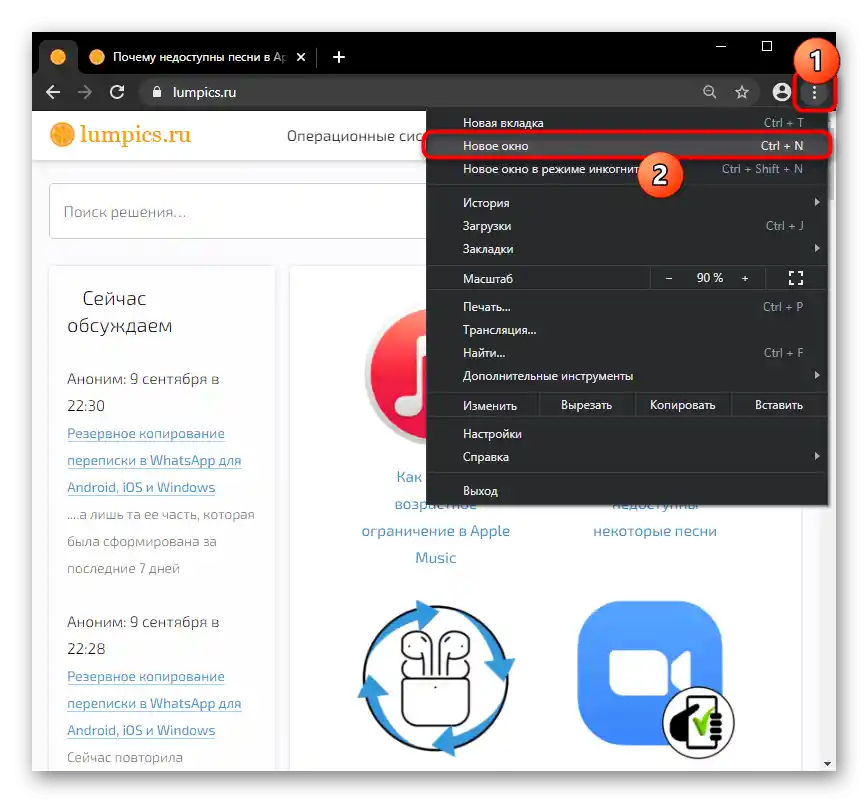
Остава просто да затворите предишния прозорец с табовете на "кръстчето" в горния десен ъгъл. В такава ситуация ще бъдат затворени всички страници, дори и закрепените, имайте предвид това.
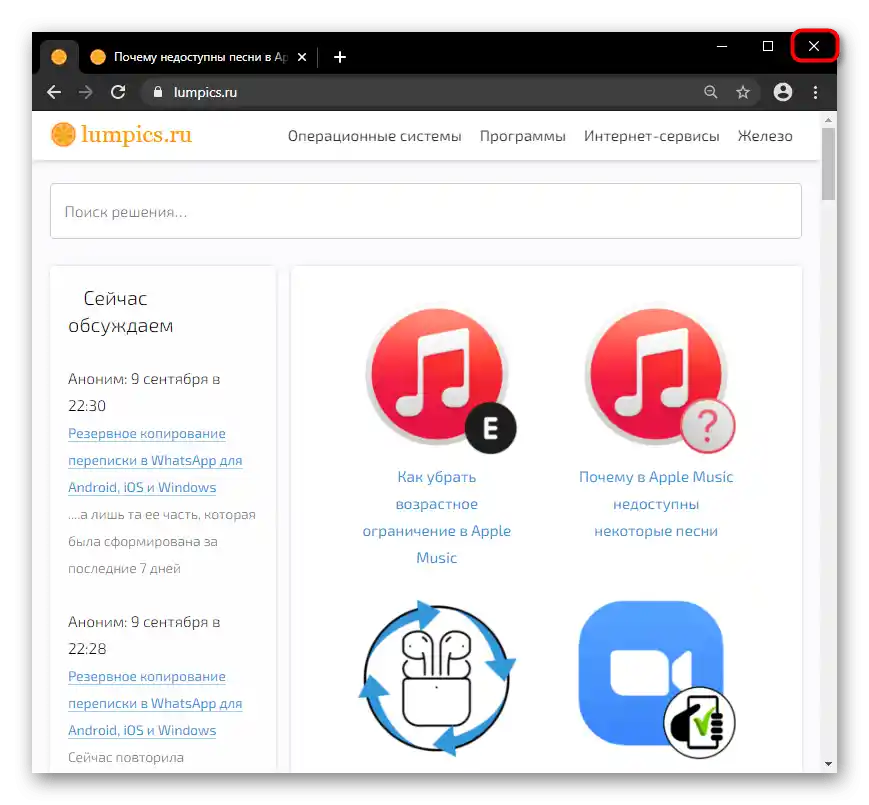
Метод 5: Жестове с мишката
Още един, не толкова популярен, но удобен за някои метод — затваряне на таб с жест на мишката. Тази функция не е вградена във всички браузъри, поради което предварително трябва да я потърсите чрез полето за търсене в "Настройки". Например, тя е налична в Яндекс.Браузер, затова на неговия пример ще разгледаме по-нататъшното изпълнение на задачата.
За Google Chrome и други браузъри, които не поддържат жестове, можете да използвате някакво разширение, например, Жестове с мишката.За това допълнение по линка по-долу има подробна инструкция за използване (вижте блока "Обзор" на страницата за инсталиране).
Свалете разширението Жестове с мишката от интернет магазина на Chrome
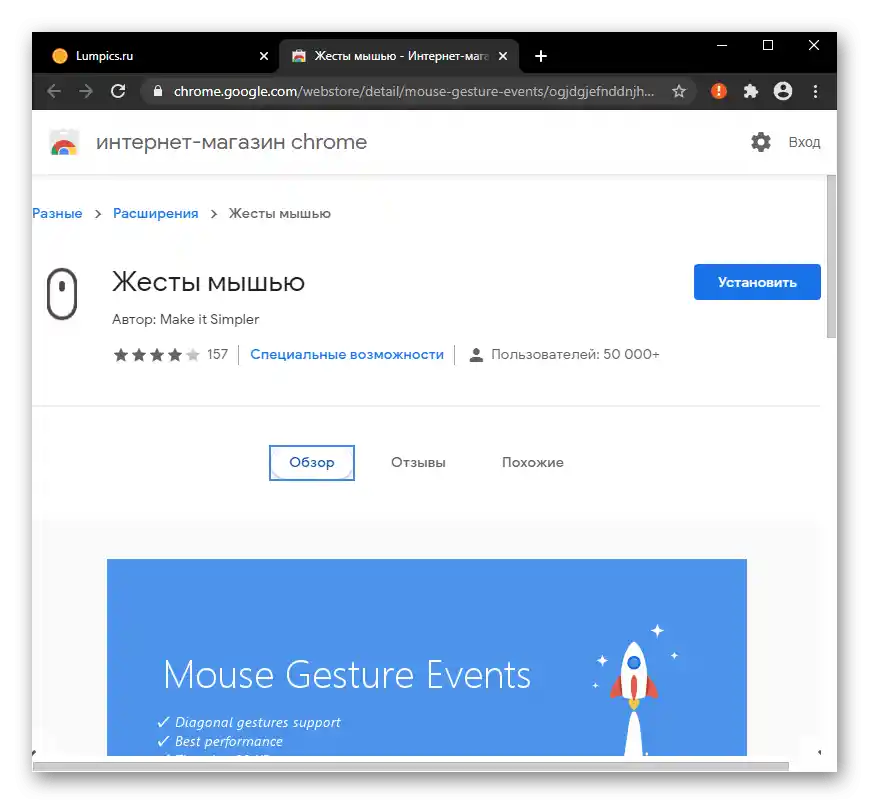
Връщаме се към Yandex, в "Настройки" на който поддръжката на жестове е достатъчно да се включи, като се намери функцията чрез търсене, а след това да се премине в "Настройки на жестовете".
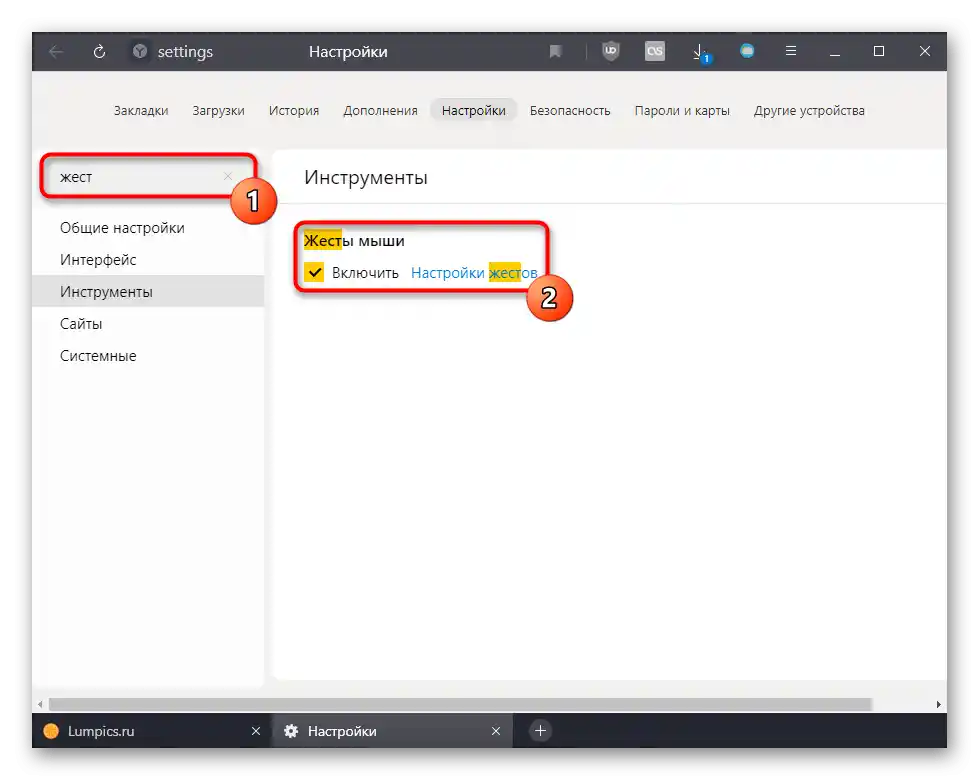
Там има списък с движения, сред които кликнете върху пункта "Затваряне на таб" и вижте кое от тях отговаря за изпълнението на това действие. Повторете го няколко пъти, за да запомните и в бъдеще да го използвате без предварителни размишления.
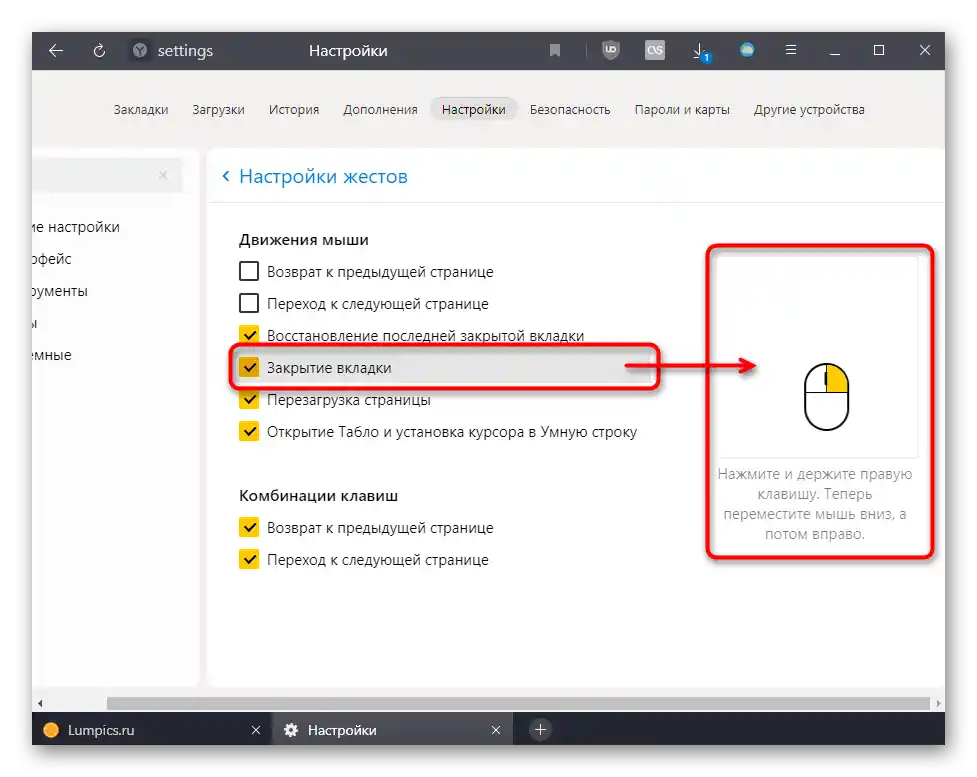
Метод 6: Използване на разширения
Възможно е да искате не да затваряте страниците, а да ги скривате, например, от любопитни погледи у дома или на работа. Предлагаме да се възползвате от разширение, което ги скрива с натискане на бутон или комбинация от клавиши. Нека разгледаме този процес на примера на разширението Panic Button.
Свалете разширението Panic Button от интернет магазина на Chrome
Разширението е достъпно за инсталиране във всички браузъри, работещи на този двигател: Yandex.Browser, Opera, новия Microsoft Edge, Vivaldi и др.
Четете също: Инсталиране на разширения от интернет магазина на Chrome в Opera
- Инсталирайте това или друго избрано от вас допълнение от официалния сайт или неговата страница в магазина за разширения.
- По-добре е веднага да закрепите бутона му на лентата с инструменти, ако в бъдеще ще го използвате именно него, а не комбинация от клавиши на клавиатурата. Извикването на разширението през менюто отнема повече време.
- Преминете в "Параметри", като кликнете с десния бутон на мишката върху иконата, за да настроите работата на допълнението.
- Тук можете да зададете комбинация от клавиши, удобна за вас и не съвпадаща с други популярни комбинации. Препоръчва се също да скриете видимостта на бутона след натискане. Самата иконка привлича внимание, затова ако не искате наличието на разширението да бъде забелязано, активирайте тази функция.Още по-долу се предлага да се зададе безопасна страница — тази, която ще се отваря вместо скритите. По подразбиране тук е зададен официалният сайт на компанията-разработчик, което не е много добре и може да предизвика въпроси относно вашето присъствие на него. По-добре напишете своя уеб адрес или в краен случай изберете стандартен вариант от падащото меню.
- Резултатът от настройките ще бъде приблизително такъв:
- След кликване върху бутона на разширението ще видите, че всички табове са изчезнали и вместо тях се е отворила зададената безопасна страница. Въпреки това, мястото под бутона за добавка остава, макар и той да е станал невидим. Ако планирате да натискате комбинация от клавиши, закрепването на бутона, разбира се, не е необходимо и няма да има празно място вдясно от адресната лента.
- За да върнете табовете на мястото им, натиснете същата комбинация от клавиши или кликнете върху празното място, където се намира скритата икона Panic Button. В резултат на това безопасната страница ще бъде затворена и ще се отворят скритите URL адреси.
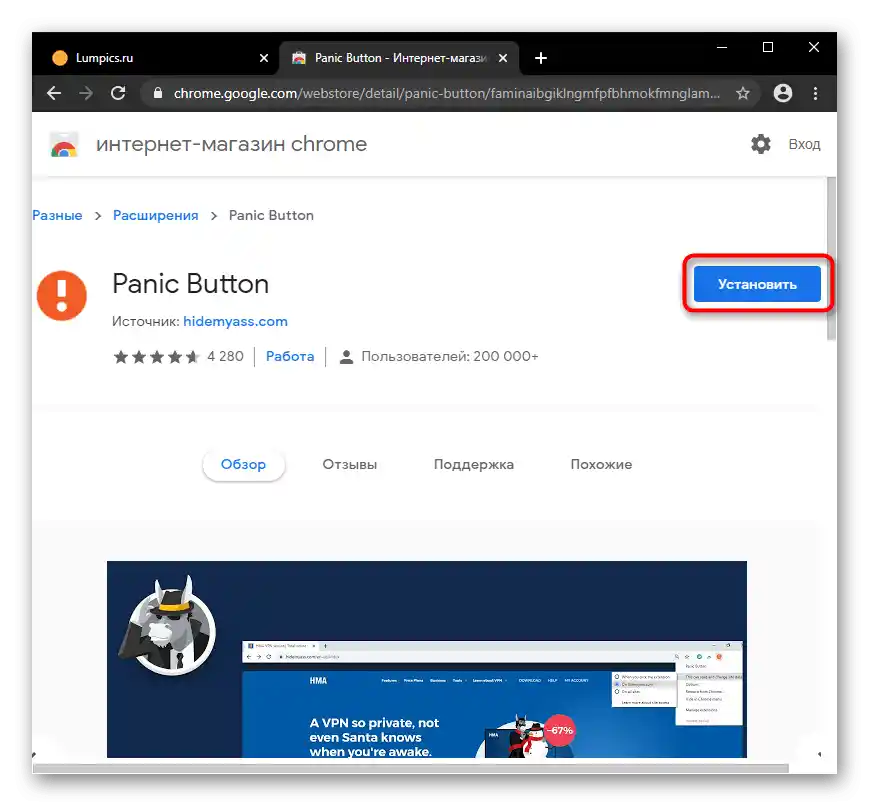
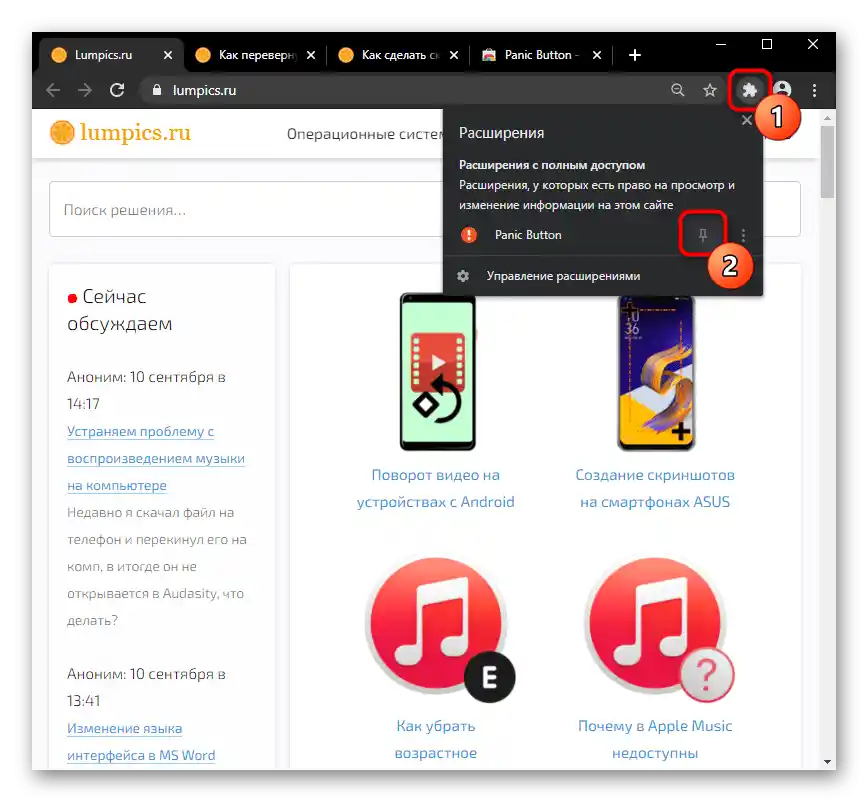
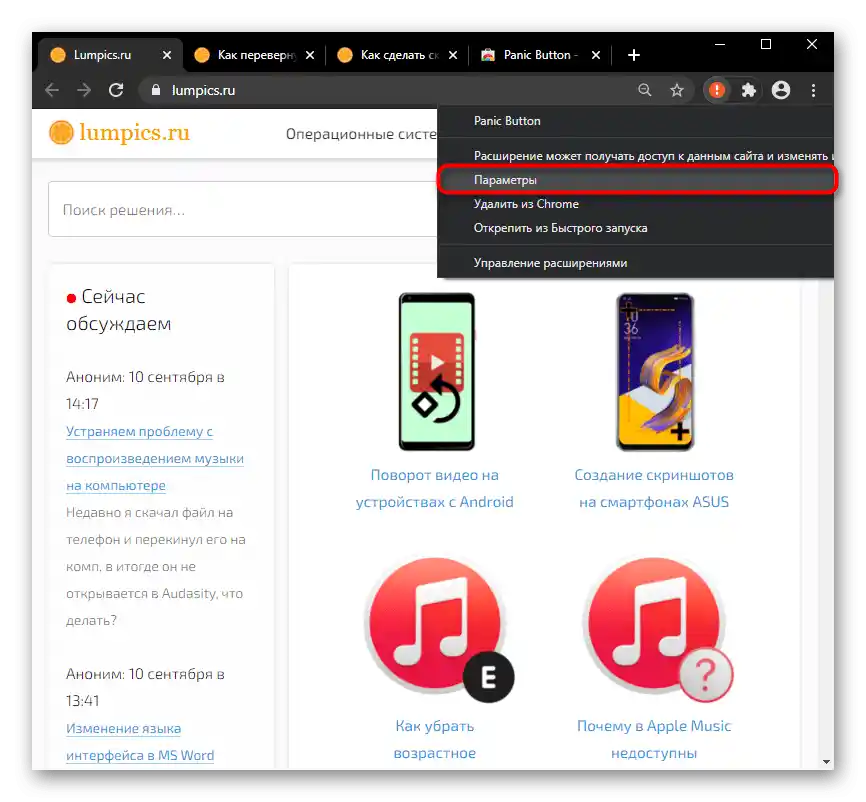
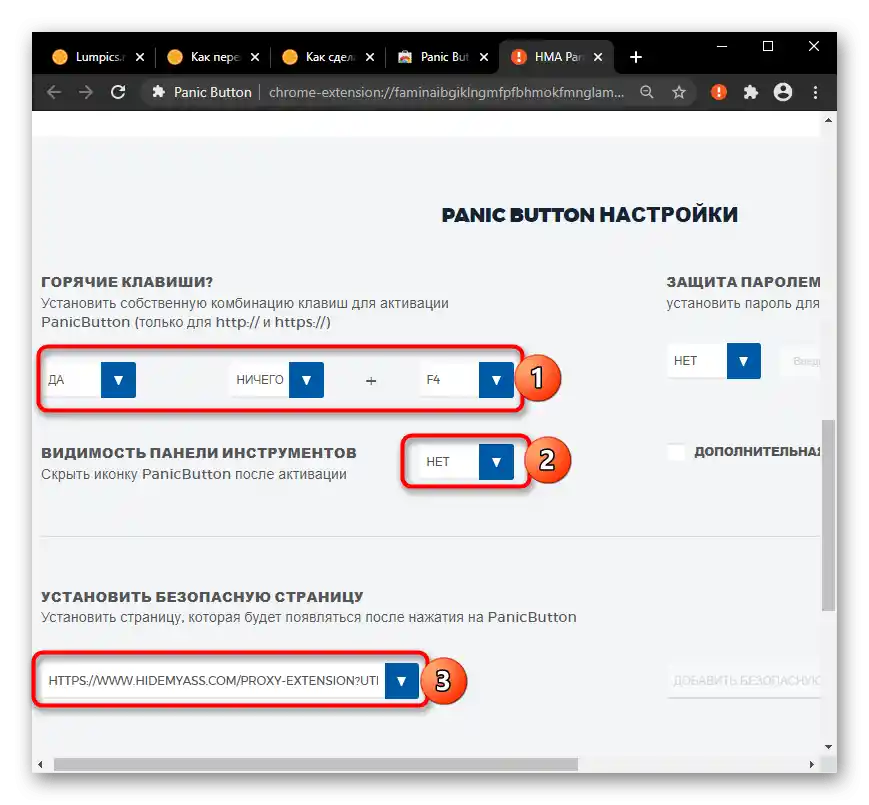
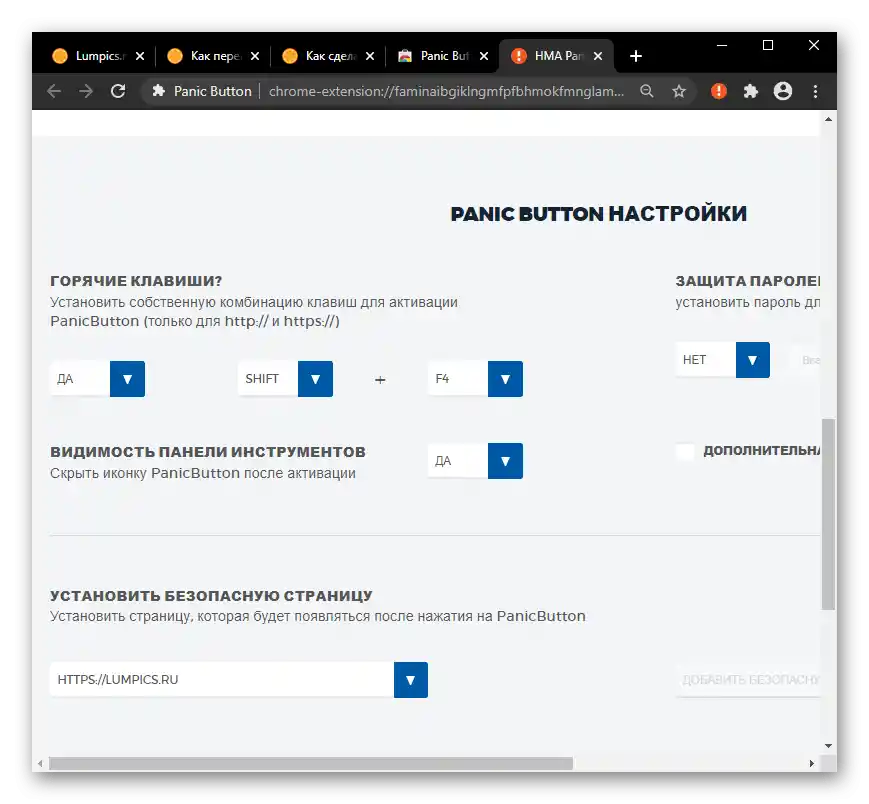
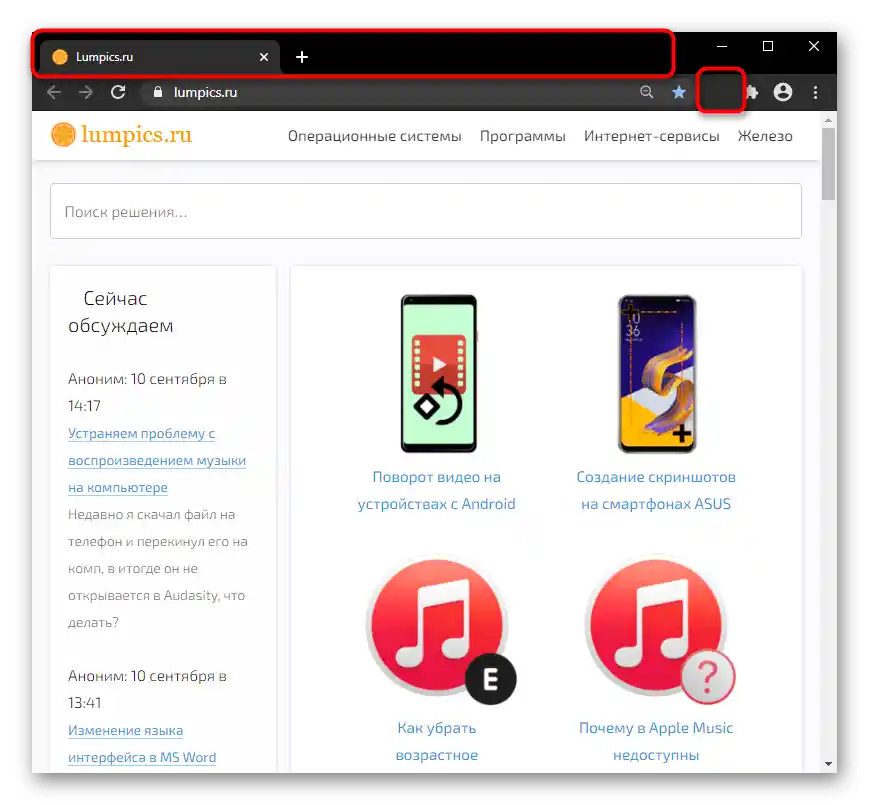
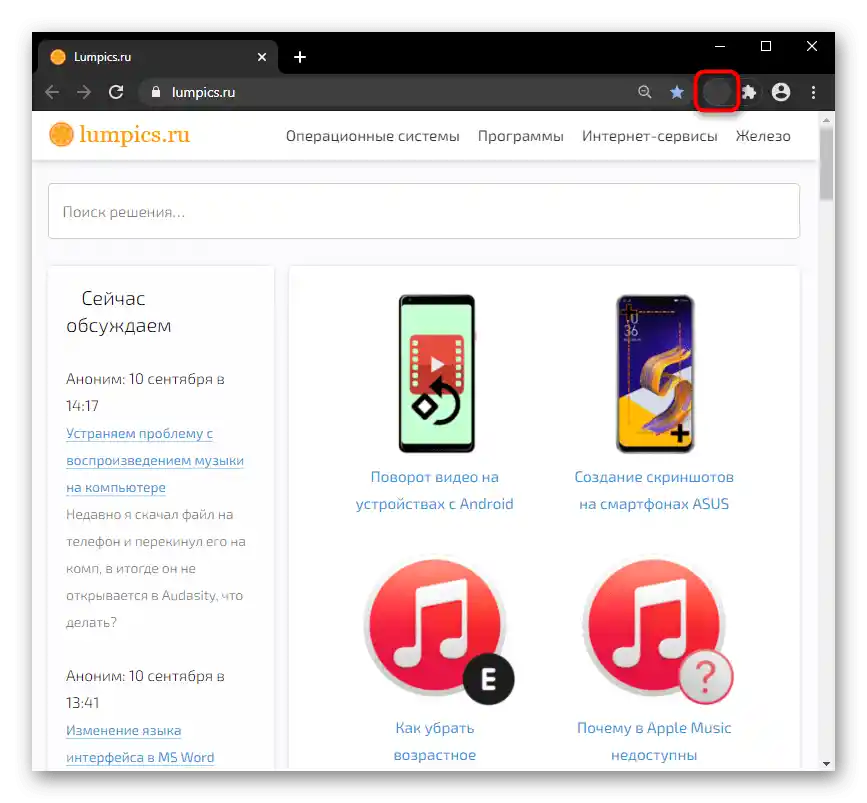
Имайте предвид, че напредъкът на някои страници (въвеждане на текст и т.н.) след използване на Panic Button и подобни разширения може да бъде нулиран!
Допълнително: Параметри за стартиране на браузера
Далеч не на всички потребители им харесва, когато затвореният преди това браузер се стартира с табове от предишната сесия. Затварянето им всеки път самостоятелно не е много удобно и е по-добре да настроите автоматичното им затваряне.
- За целта преминете в "Настройки" през "Меню".
- Намерете там пункта, отговарящ за стартирането на уеб браузъра. В Google Chrome това е последният блок от основните настройки. Задайте пункта "Нова таб", ако искате вместо страниците от последната сесия да се отваря само една празна таб.
- Или изберете опцията "Задани страници", за да зададете конкретни URL адреси на сайтовете, които ви трябват при всяко включване на браузера.
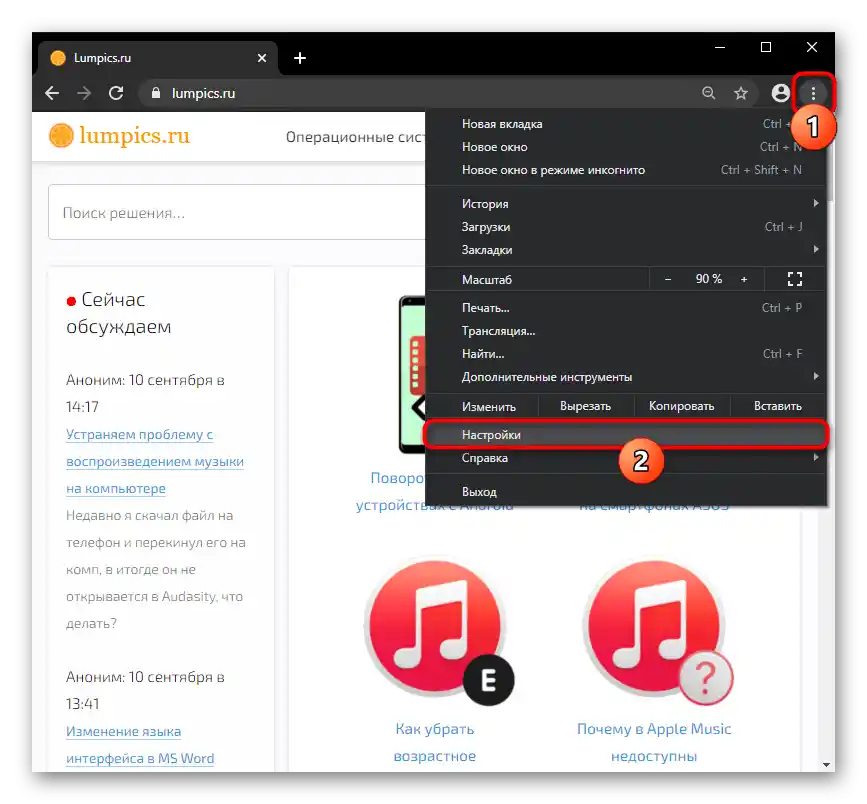
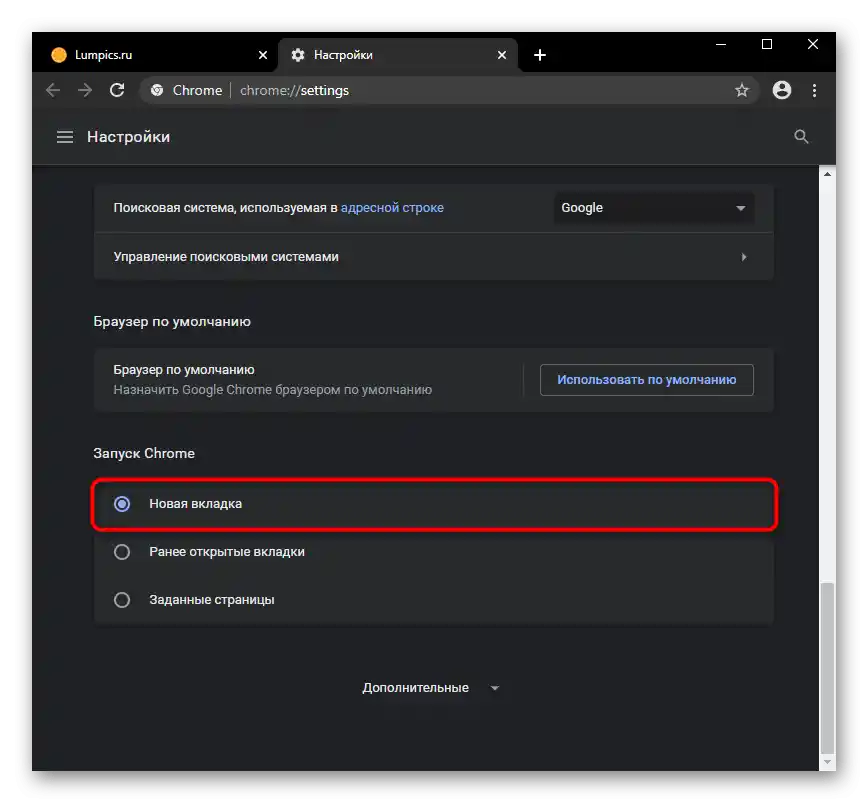
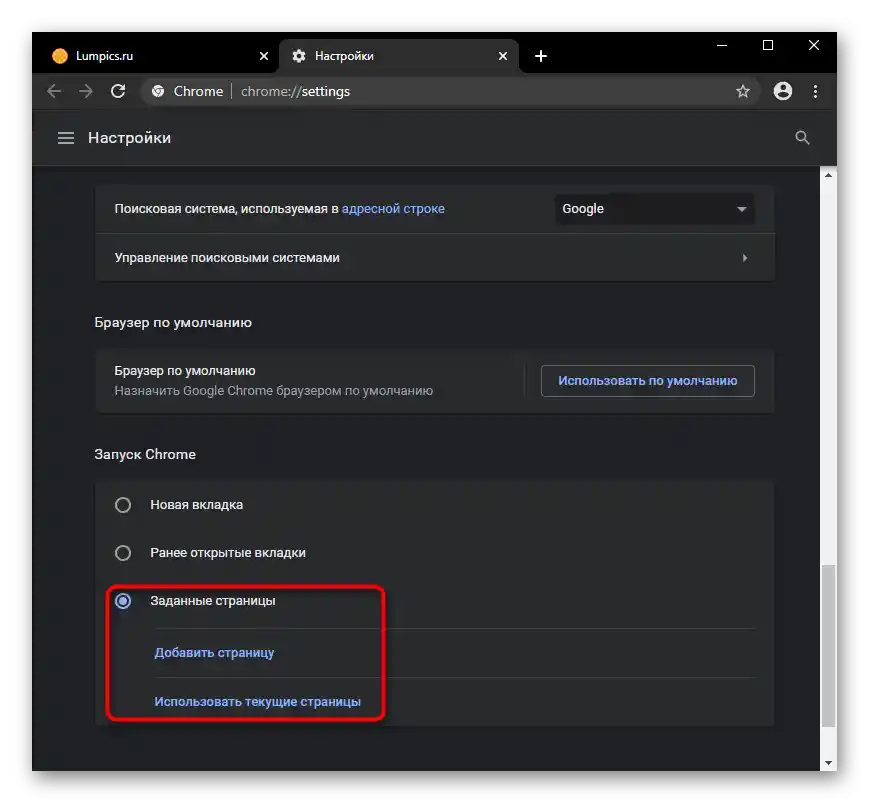
В зависимост от браузера, тези възможности могат да се променят и да бъдат по-настраиваеми.
Допълнително: Разширени възможности (само браузер Vivaldi)
Допълнително отбелязваме браузера Vivaldi, който предлага по-удобна работа с табовете в сравнение с другите уеб браузъри.Да, в него има странична лента, която показва броя на отворените сайтове, и ако извикате това меню, ще се появят различни функции за управление на тях. Когато задържите курсора върху таба, можете да го затворите на "кръстче", но е най-удобно да го направите, ако групирате страниците. На екрана по-долу точно се вижда, че с натискане на бутона можете да затворите веднага група табове, станали ненужни.
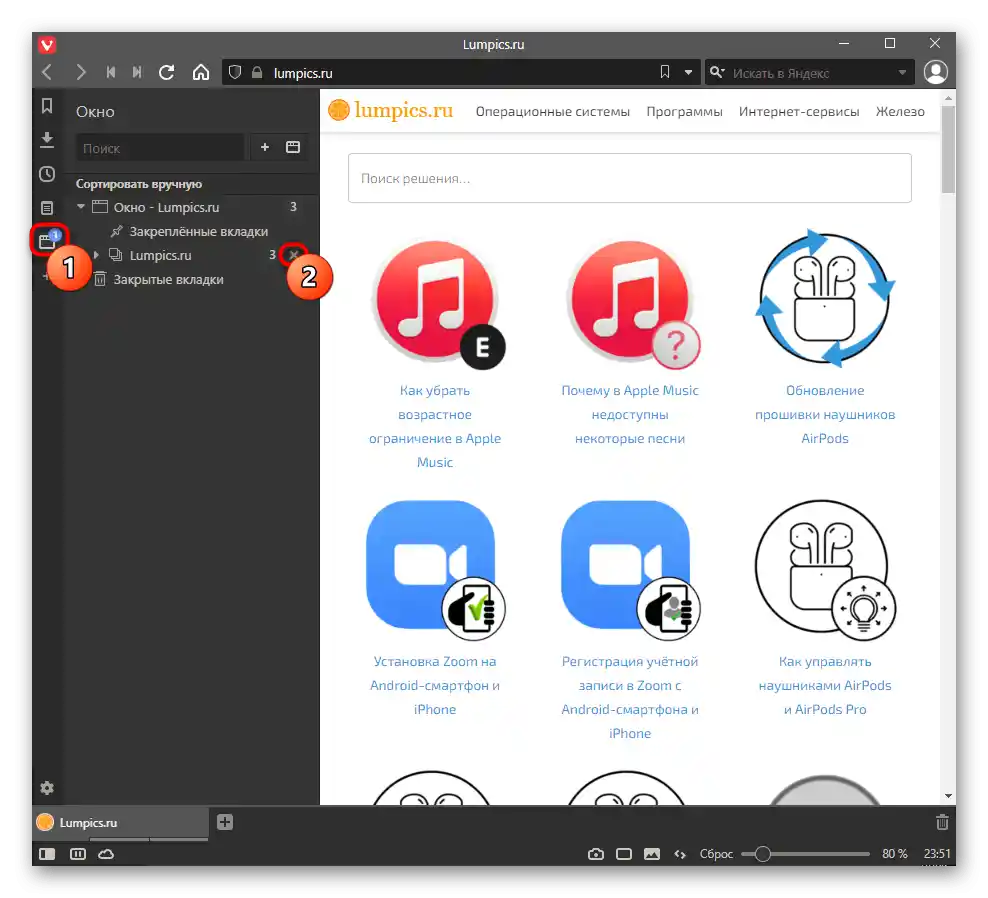
Същото може да се направи и просто с десен клик върху групата табове. Пунктът "Затвори група" се появява само когато освен групата е отворен и друг сайт или системно меню.
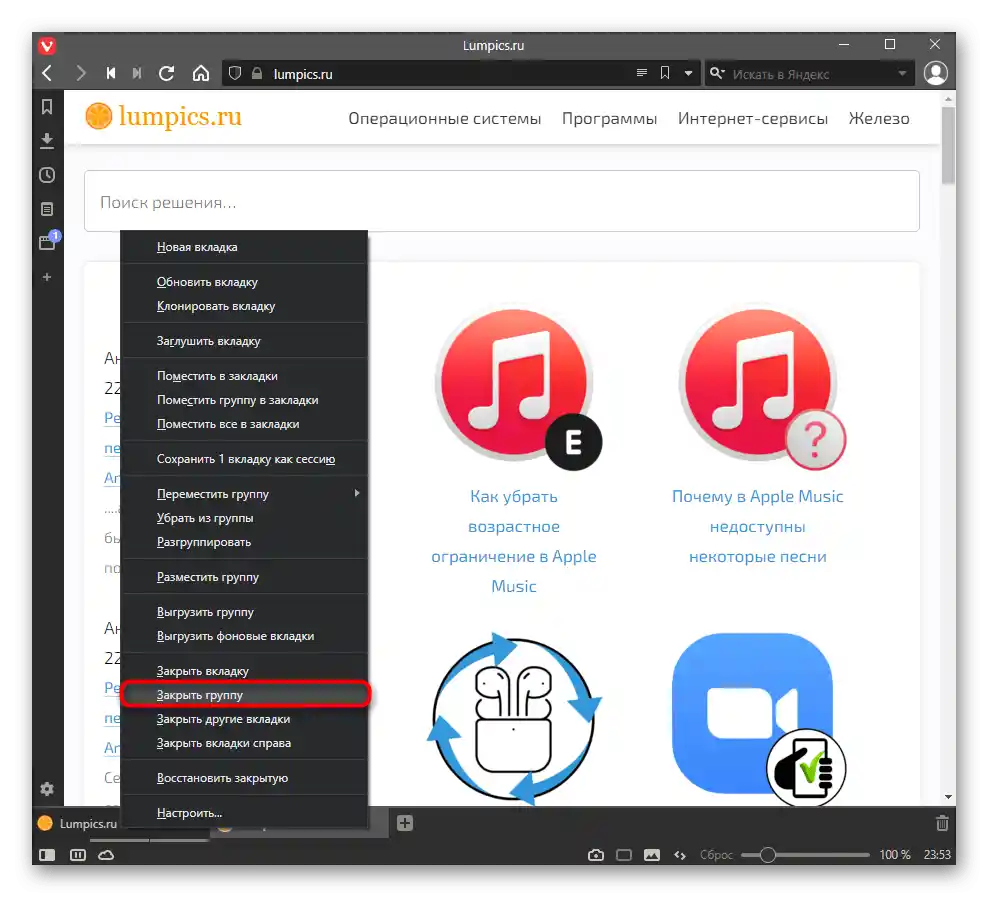
Ако задържите курсора върху бутона-"кръстче" на групата табове, ще се появят изскачащи миниатюри със страниците, за всяка от които има отделен бутон за затваряне. Освен това, ако натиснете основното "кръстче" (върху което е задържан курсора), ще се затвори активната страница, като другите сгрупирани табове ще останат. А комбинацията Alt + клик с ЛКМ върху "кръстчето" ще затвори всички останали сгрупирани табове, освен текущия. Под активна (текуща) се подразбира страницата, която се отваря при достъп до групата.